Ας το παραδεχτούμε: η οδήγηση χωρίς μουσική χάλια. Ο θόρυβος του δρόμου είναι ενοχλητικός και πρέπει να έχετε πραγματική συνομιλία με τα άλλα άτομα στο αυτοκίνητό σας; Όχι, ευχαριστώ! Βεβαιωθείτε ότι έχετε πλησιάσει τις μελωδίες σας στο δρόμο ενσωματώνοντας το YouTube Music απευθείας στην οθόνη πλοήγησης καθώς ακολουθείτε την μπλε γραμμή στο σπίτι μετά από μια κουραστική μέρα.
Οι Χάρτες Google σάς επιτρέπουν να ελέγχετε τη Μουσική YouTube απευθείας από την οθόνη οδηγιών, αλλά πρέπει να την ενεργοποιήσετε πρώτα! Ευτυχώς, μπορείτε να το κάνετε τη στιγμή που έχετε κολλήσει σε ένα κόκκινο φως - αλλά παρακαλώ, μην το κάνετε αυτό ενώ το αυτοκίνητο είναι σε κίνηση εκτός εάν είστε επιβάτης.
Πώς να ενεργοποιήσετε τη Μουσική YouTube στη λειτουργία πλοήγησης των Χαρτών Google
- Από τη λειτουργία πλοήγησης των Χαρτών Google, σύρετε προς τα πάνω στο κάτω καρτέλα.
- Παρακέντηση Ρυθμίσεις.
-
Παρακέντηση Εμφάνιση στοιχείων ελέγχου αναπαραγωγής πολυμέσων.

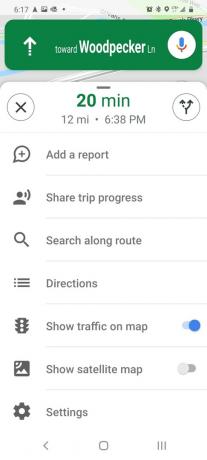
 Πηγή: Android Central
Πηγή: Android Central - Παρακέντηση Μουσική YouTube.
- Παρακέντηση Επόμενο.
- Διαβάστε την αποποίηση ευθυνών και να υπενθυμίσετε στον εαυτό σας ότι οδηγείτε μισό τόνο μετάλλου, οπότε να είστε υπεύθυνοι για την αλλαγή κλίματος.
-
Παρακέντηση Εντάξει.


 Πηγή: Android Central
Πηγή: Android Central
Θα εμφανιστεί ένα μήνυμα τοστ που λέει ότι τα στοιχεία ελέγχου έχουν ενεργοποιηθεί και τώρα όταν επιστρέψουμε στην κύρια σελίδα πλοήγησης, θα δείτε το εικονίδιο της εφαρμογής Μουσική YouTube κάτω από το κουμπί "Αναφορά". Τώρα που το έχουμε ενεργοποιήσει, δείτε πώς να το χρησιμοποιήσετε.
Η Verizon προσφέρει το Pixel 4a με μόλις $ 10 / μήνα σε νέες απεριόριστες γραμμές
Πώς να χρησιμοποιήσετε τη Μουσική YouTube στη λειτουργία πλοήγησης των Χαρτών Google
- Πατήστε το Μουσική YouTube εικόνισμα.
- Τα βασικά στοιχεία ελέγχου αναπαραγωγής θα εμφανιστούν κάτω από την υπόλοιπη απόσταση και την εκτιμώμενη άφιξή σας. Παρακέντηση επόμενο κομμάτι ή προηγούμενο κομμάτι όπως επιθυμείτε.
- Εάν πρέπει να μεταβείτε σε κάτι άλλο, πατήστε Ξεφυλλίζω.
-
Εννέα λίστες αναπαραγωγής ή μίξεις θα συμπληρωθούν αυτόματα σε ένα μικρό πλέγμα. Πατήστε το επιθυμητή λίστα αναπαραγωγής ή πατήστε το Χ για να κλείσετε το μενού. Υπάρχει επίσης μια επιλογή για να ανοίξετε την εφαρμογή Μουσική YouTube, αλλά δεν θα ήθελα να το κάνω αυτό κατά την οδήγηση.


 Πηγή: Android Central
Πηγή: Android Central
Οι λίστες αναπαραγωγής και οι μίξεις θα αλλάξουν με την πάροδο του χρόνου, αλλά το γρήγορο κλείσιμο και το άνοιγμα του κουμπιού "Αναζήτηση" δεν θα τα ανανεώσει, οπότε αν δεν βλέπετε αυτό που θέλετε σε αυτές τις εννέα επιλογές, θα πρέπει απλώς να διαλέξετε ό, τι υπάρχει ή να χαμογελάσετε και να το αντέξετε μέχρι την επόμενη κίνηση φως. Τα στοιχεία ελέγχου του Βοηθού Google για τη Μουσική YouTube δεν επιτρέπουν αυτήν τη στιγμή την αναπαραγωγή προσωπικών λιστών αναπαραγωγής μέσω φωνητικής εντολής, επομένως οι επιλογές σας για αλλαγή λιστών αναπαραγωγής είναι περιορισμένες. Μπορείτε, ωστόσο, να χρησιμοποιήσετε φωνητικές εντολές για να ξεκινήσετε μια μίξη βάσει συγκεκριμένου καλλιτέχνη ή τραγουδιού.
Ara Wagoner
Ο Ara Wagoner είναι συγγραφέας στο Android Central. Θέτει τηλέφωνα και σπρώχνει τη Μουσική Google Play με ραβδί. Όταν δεν γράφει βοήθεια και πώς να το κάνει, ονειρεύεται τη Disney και τραγουδάει μελωδίες. Αν τη βλέπετε χωρίς ακουστικά, ΤΡΕΧΕΙΤΕ Μπορείτε να την ακολουθήσετε στο Twitter στο @arawagco.
